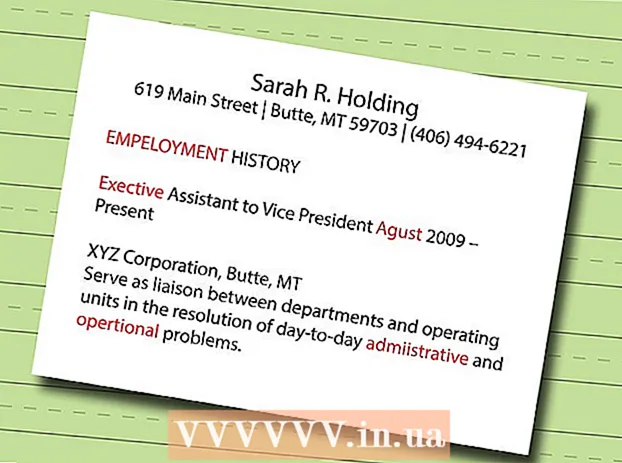Auteur:
John Pratt
Date De Création:
11 Février 2021
Date De Mise À Jour:
27 Juin 2024

Contenu
- Avancer d'un pas
- Méthode 1 sur 3: Firefox 2.6
- Méthode 2 sur 3: Firefox 4
- Méthode 3 sur 3: Firefox 3.6 et versions antérieures
- Conseils
- Mises en garde
Si vous souhaitez masquer votre activité récente sur le Web et supprimer votre historique, cet article est destiné à vous aider.
Avancer d'un pas
Méthode 1 sur 3: Firefox 2.6
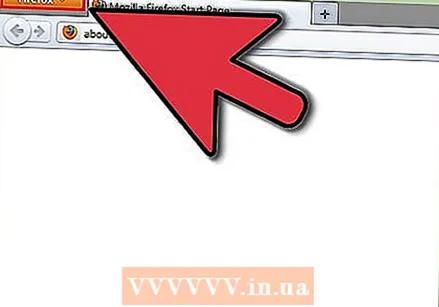 Ouvrez Firefox. Lorsque le programme a démarré, cliquez sur le bouton orange Firefox dans le coin supérieur gauche.
Ouvrez Firefox. Lorsque le programme a démarré, cliquez sur le bouton orange Firefox dans le coin supérieur gauche.  Flottez au-dessus de l'histoire. Un menu apparaîtra après avoir cliqué sur Firefox. Survolez l'historique sur le côté droit du menu pour un sous-menu.
Flottez au-dessus de l'histoire. Un menu apparaîtra après avoir cliqué sur Firefox. Survolez l'historique sur le côté droit du menu pour un sous-menu. 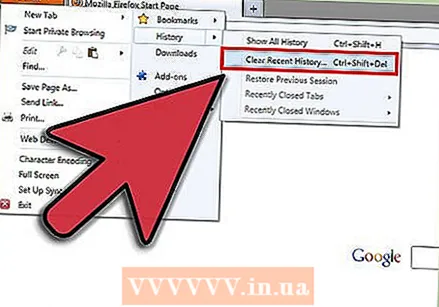 Cliquez sur "Effacer l'historique récent". Un certain nombre d'options sont affichées pour supprimer l'historique.
Cliquez sur "Effacer l'historique récent". Un certain nombre d'options sont affichées pour supprimer l'historique. 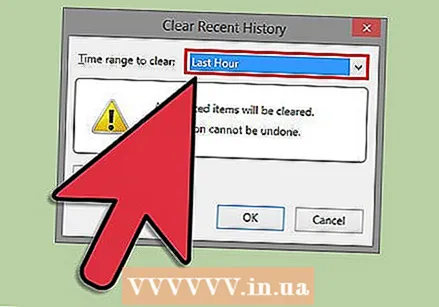 Sélectionnez la période. Sélectionnez à quelle distance vous souhaitez effacer l'historique.
Sélectionnez la période. Sélectionnez à quelle distance vous souhaitez effacer l'historique. 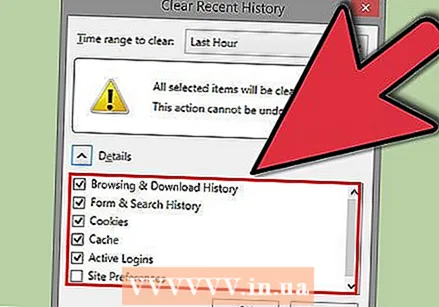 Sélectionnez ce que vous souhaitez supprimer. Vous pouvez supprimer plusieurs éléments différents. Si vous ne voulez tout simplement pas que quelqu'un découvre accidentellement ce que vous avez fait sur Internet, supprimez les 4 premières parties (historique de navigation et de téléchargement, historique des formulaires et des recherches, cookies et tampon).
Sélectionnez ce que vous souhaitez supprimer. Vous pouvez supprimer plusieurs éléments différents. Si vous ne voulez tout simplement pas que quelqu'un découvre accidentellement ce que vous avez fait sur Internet, supprimez les 4 premières parties (historique de navigation et de téléchargement, historique des formulaires et des recherches, cookies et tampon). 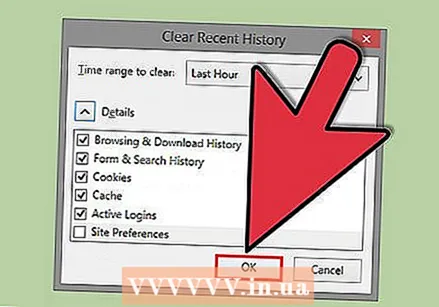 Cliquez sur "Supprimer maintenant". Alors vous avez terminé!
Cliquez sur "Supprimer maintenant". Alors vous avez terminé!
Méthode 2 sur 3: Firefox 4
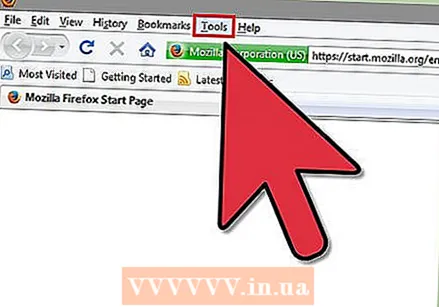 Cliquez sur "Historique" dans le menu Firefox.
Cliquez sur "Historique" dans le menu Firefox.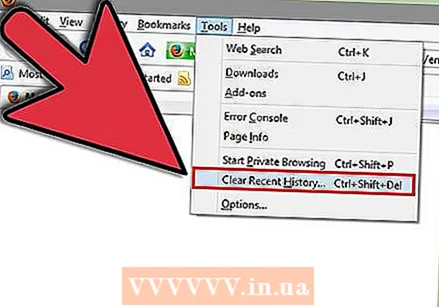 Cliquez sur "Effacer l'historique récent".
Cliquez sur "Effacer l'historique récent".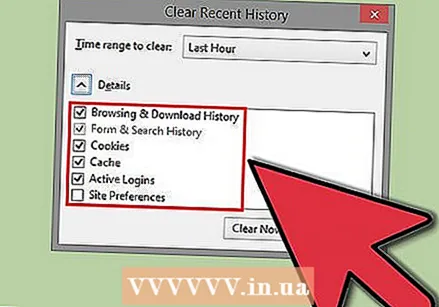 Cochez les cases des éléments que vous souhaitez supprimer.
Cochez les cases des éléments que vous souhaitez supprimer.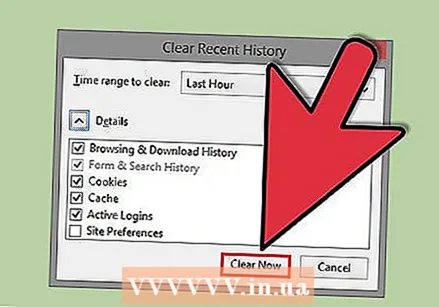 Cliquez sur "Effacer maintenant".
Cliquez sur "Effacer maintenant".
Méthode 3 sur 3: Firefox 3.6 et versions antérieures
 Ouvrez Mozilla Firefox.
Ouvrez Mozilla Firefox.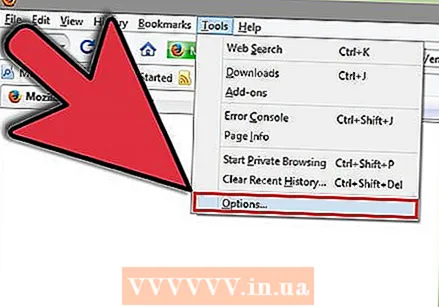 Ouvrez les options de Firefox (Outils> Options).
Ouvrez les options de Firefox (Outils> Options).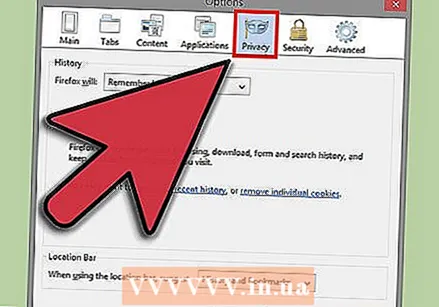 Cliquez sur l'onglet Confidentialité.
Cliquez sur l'onglet Confidentialité.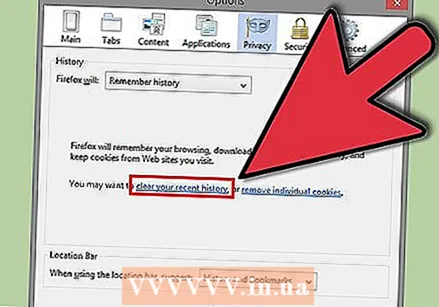 Cliquez sur Effacer l'historique récent.
Cliquez sur Effacer l'historique récent.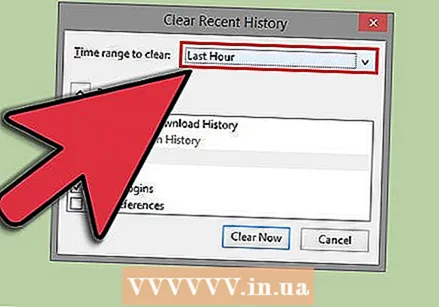 Sélectionnez la période que vous souhaitez supprimer. Si vous souhaitez supprimer tout l'historique, choisissez Tout.
Sélectionnez la période que vous souhaitez supprimer. Si vous souhaitez supprimer tout l'historique, choisissez Tout. - Si vous souhaitez supprimer tout l'historique, cochez tous les éléments.
- Si vous souhaitez supprimer tout l'historique, cochez tous les éléments.
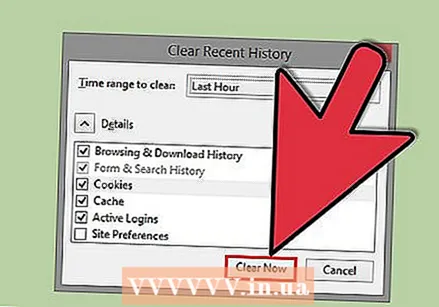 cliquer sur Effacer maintenant.
cliquer sur Effacer maintenant. Cliquez sur OK.
Cliquez sur OK. Redémarrez Firefox.
Redémarrez Firefox.
Conseils
- Si vous travaillez sur un ordinateur que vous partagez avec d’autres, effacez votre historique après chaque utilisation de l’ordinateur.
Mises en garde
- Une fois les données effacées, l'historique ne peut être récupéré qu'après une restauration du système.